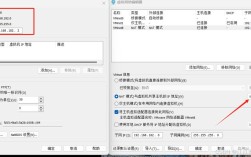在CentOS系统中安装phpMyAdmin是一个常见的需求,尤其是在需要通过Web界面管理MySQL数据库时,下面将详细介绍如何在CentOS 7上安装和配置phpMyAdmin:
前期准备
1、系统要求:确保你的CentOS版本支持phpMyAdmin的安装,推荐使用CentOS 7或更高版本。
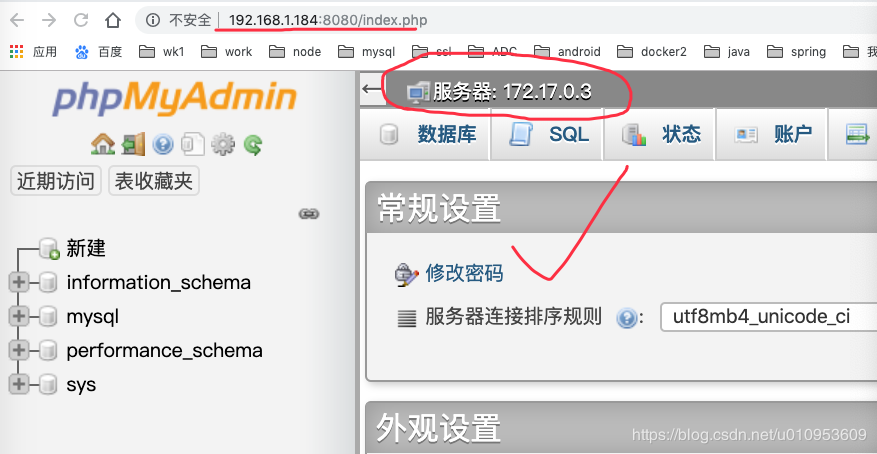
2、网络连接:确保服务器能够连接到互联网,以便下载所需的软件包。
3、用户权限:需要root用户或具有sudo权限的用户来执行安装命令。
安装步骤
1、安装Apache Web服务器
安装:运行yum install httpd y命令来安装Apache Web服务器。
启动与重启:使用systemctl start httpd命令启动Apache,使用systemctl restart httpd命令重启Apache。
2、安装PHP
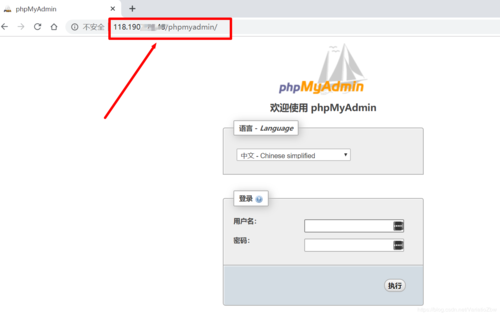
安装:运行yum install php y命令来安装PHP。
重启Apache:安装完成后,需要重启Apache服务以应用更改,使用systemctl restart httpd命令。
3、安装EPEL存储库
安装:运行yum install epelrelease y命令来安装EPEL存储库,因为phpMyAdmin位于此存储库中。
4、安装phpMyAdmin
安装:运行yum install phpmyadmin y命令来安装phpMyAdmin。
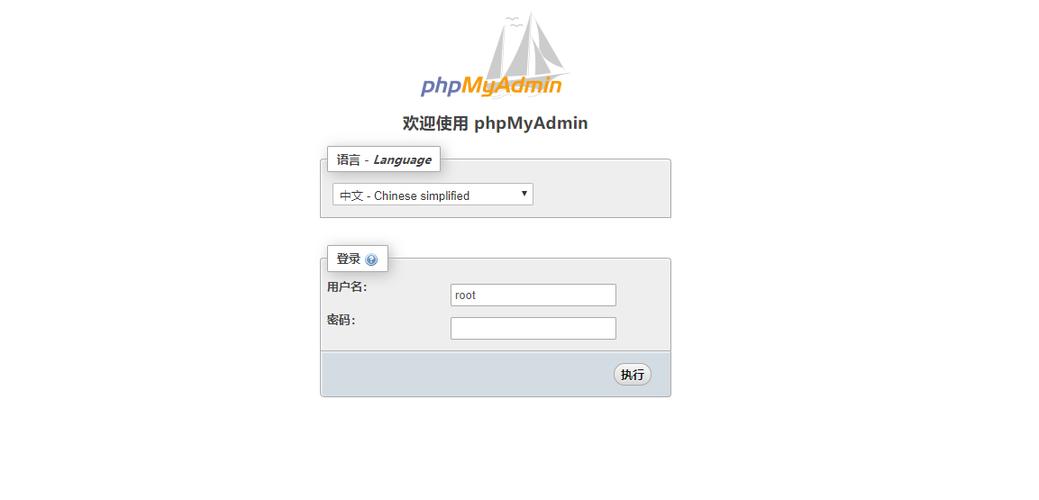
配置文件:安装完成后,需要编辑phpMyAdmin的配置文件,通常位于/etc/httpd/conf.d/phpMyAdmin.conf。
5、配置phpMyAdmin.conf文件
访问控制:默认情况下,phpMyAdmin只允许从localhost访问,为了允许远程访问,需要修改配置文件中的Require ip指令,可以使用Require all granted来允许所有IP访问。
保存并退出:使用vim或其他文本编辑器保存并退出配置文件。
6、重新启动Apache Web服务器
重启:每次修改配置文件后,都需要重启Apache服务以使更改生效,使用systemctl restart httpd命令。
7、检查phpMyAdmin是否正常工作
访问测试:在浏览器中输入服务器的IP地址或域名,加上/phpmyadmin,例如http://your_server_ip/phpmyadmin,应该能看到phpMyAdmin的登录界面。
8、找到phpMyAdmin的用户名和密码
配置文件位置:phpMyAdmin的用户名和密码存储在/etc/phpMyAdmin/config.inc.php文件中。
编辑文件:使用vim或其他文本编辑器打开此文件,查找并设置正确的数据库连接信息。
FAQs
1、为什么无法访问phpMyAdmin?
可能原因:可能是防火墙设置阻止了访问,或者Apache服务未正确启动,首先检查Apache服务状态,然后检查防火墙设置。
2、如何更新phpMyAdmin到最新版本?
更新方法:可以通过添加第三方存储库如Remi's RPM仓库,然后从中安装最新版本的phpMyAdmin,具体步骤包括安装epelrelease,添加Remi存储库,然后从该存储库安装phpMyAdmin。
通过以上步骤,你应该能够在CentOS 7上成功安装和配置phpMyAdmin,如果在安装过程中遇到任何问题,建议查阅官方文档或相关社区论坛寻求帮助。